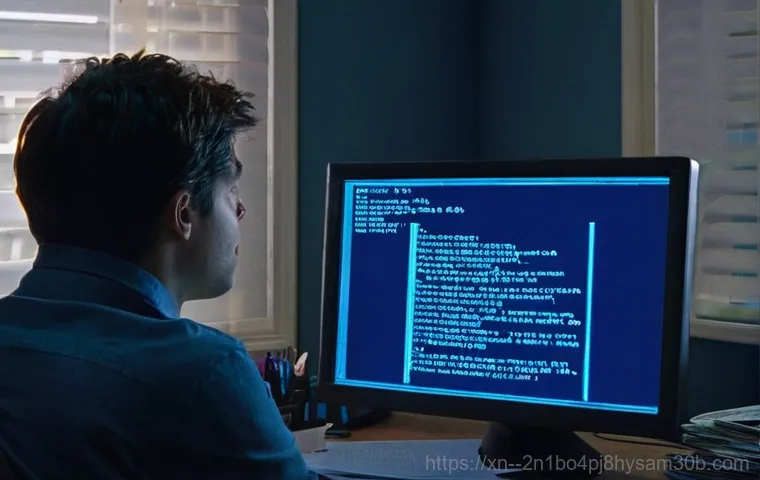어느 날 갑자기 컴퓨터 화면이 파랗게 변하면서 알 수 없는 오류 코드들이 떴을 때의 그 당황스러움, 다들 한 번쯤 겪어보셨을 거예요. 특히 열심히 작업 중이거나 중요한 파일을 다루고 있을 때 이런 블루스크린이 뜨면 정말 심장이 덜컥 내려앉죠. 저도 얼마 전, 마치 컴퓨터가 제게 화라도 내는 듯 ‘KERNEL_STACK_INPAGE_ERROR’라는 무시무시한 메시지와 함께 모든 작업이 멈춰버리는 경험을 했답니다.
처음엔 단순히 재부팅하면 괜찮을 거라 생각했지만, 이게 단순히 지나가는 오류가 아니라는 걸 알게 되었어요. 알고 보니 이 오류들은 우리의 소중한 데이터를 저장하고 있는 하드디스크와 깊은 연관이 있더군요. 혹시 여러분도 비슷한 상황에 직면해 있다면 절대 당황하지 마세요.
제가 직접 경험하며 얻은 유용한 정보와 해결책들을 지금부터 자세히 알려드릴게요. 이 골치 아픈 컴퓨터 오류가 왜 발생하는지, 그리고 어떻게 대처해야 하는지, 아래 글에서 정확하게 알아보도록 할게요!
갑자기 찾아온 블루스크린, KERNEL_STACK_INPAGE_ERROR는 도대체 뭘까?

하늘이 파랗게 변했을 때, 당신의 컴퓨터가 외치는 소리
언젠가 컴퓨터 작업을 한창 하던 중이었어요. 갑자기 화면이 파랗게 변하면서 온갖 알 수 없는 영문과 숫자 조합이 뜨는 거예요. 정말이지 그 순간의 당혹감이란!
마치 컴퓨터가 저에게 “나 지금 힘들어!” 하고 소리치는 것 같았죠. 그 중에서도 특히 눈에 띄었던 오류 메시지가 바로 ‘KERNEL_STACK_INPAGE_ERROR’였어요. 처음엔 단순히 버그인가 싶어서 재부팅만 반복했는데, 몇 번을 다시 켜도 같은 증상이 반복되는 걸 보고 뭔가 심각한 문제임을 직감했죠.
이 오류는 시스템의 핵심적인 데이터를 담고 있는 커널 스택 페이지 파일에 문제가 생겼을 때 발생한다고 하더군요. 우리 컴퓨터의 뇌와 같은 중요한 부분이 오작동하고 있다는 신호인 셈이죠. 그러니까 단순히 재부팅으로 해결될 문제가 아니라, 근본적인 원인을 찾아내야 하는 아주 중요한 신호였던 거예요.
저처럼 갑작스러운 블루스크린에 놀라셨다면, 이 오류 메시지가 여러분의 컴퓨터가 보내는 심각한 경고음이라는 것을 인지하는 것이 첫걸음이랍니다. 왜 이런 경고음을 보내는지, 그 속사정을 알아가는 과정이 필요한 거죠.
페이징 파일과 가상 메모리, 그리고 오류의 관계
‘KERNEL_STACK_INPAGE_ERROR’라는 이름에서 ‘Inpage’라는 단어가 괜히 붙은 게 아니더라고요. 이 오류는 주로 시스템이 가상 메모리, 즉 페이징 파일에서 커널 데이터를 읽어오려고 할 때 문제가 발생한다는 걸 알려줘요. 컴퓨터는 물리적인 RAM만으로는 모든 데이터를 처리하기 어려울 때, 하드디스크의 일부를 마치 RAM처럼 사용하는 ‘가상 메모리’를 활용하거든요.
이 가상 메모리가 저장되는 공간이 바로 ‘페이징 파일’입니다. 그런데 만약 이 페이징 파일이 손상되었거나, 혹은 페이징 파일을 저장하고 있는 하드디스크 자체에 문제가 생기면, 컴퓨터는 필요한 데이터를 제대로 읽어올 수 없게 되고 결국 치명적인 오류를 뿜어내며 멈춰버리는 거죠.
제가 직접 겪어보니, 이 오류는 정말 단순한 소프트웨어 문제가 아니라 하드웨어, 특히 하드디스크의 건강 상태와 밀접하게 연관되어 있다는 걸 깨달았어요. 마치 책을 읽어야 하는데, 책장이 찢어져서 내용이 보이지 않는 상황과 비슷하다고 할까요? 컴퓨터도 필요한 정보를 찾지 못하니 어쩔 수 없이 멈춰버리는 겁니다.
내 소중한 데이터, 하드디스크가 위험해? 오류 코드의 숨겨진 의미
블루스크린 뒤에 숨은 숫자, 0xC000016A의 진실
저도 처음엔 단순히 ‘블루스크린’이라고만 생각했지, 그 안에 담긴 여러 코드들이 제 컴퓨터의 상태를 알려주는 중요한 단서라는 걸 몰랐어요. 특히 ‘0x00000077’ 오류와 함께 자주 등장하는 ‘0xC000016A’ 코드는 정말 눈여겨볼 필요가 있습니다. 이 코드는 ‘STATUS_DISK_OPERATION_FAILED’라는 메시지와 함께 나타나는데, 쉽게 말해 “하드디스크가 제대로 작동하지 못하고 있다!”는 경고예요.
제가 직접 겪은 바로는, 이 메시지가 떴을 때 제 하드디스크를 진단해보니 아니나 다를까 ‘배드 섹터’라는 치명적인 문제가 발견되더라고요. 하드디스크에 물리적인 손상이 생겨서 특정 부분을 읽거나 쓸 수 없게 된 상태를 말하는데, 마치 CD에 스크래치가 생겨서 음악이 뚝뚝 끊기는 것과 비슷하다고 생각하시면 돼요.
이런 배드 섹터가 늘어나면 늘어날수록 컴퓨터는 더 자주 멈추고, 심하면 부팅조차 되지 않는 상황까지 발생할 수 있답니다. 정말 아찔하죠? 여러분의 컴퓨터도 이 코드를 뿜어낸다면, 하드디스크의 건강 상태를 심각하게 의심해봐야 합니다.
0xC0000185, 이건 또 무슨 의미? 케이블부터 컨트롤러까지
또 다른 흔한 오류 코드 중 하나가 바로 ‘0xC0000185’인데요, 이 코드는 ‘STATUS_IO_DEVICE_ERROR’라는 메시지와 동반될 때가 많아요. 이 오류는 하드디스크 자체의 문제보다는 하드디스크와 관련된 주변 기기나 연결 상태에 문제가 있을 때 발생하는 경우가 많습니다.
제 경험으로는, 처음에 이 오류가 떴을 때 하드디스크만 쳐다보고 있었는데, 알고 보니 파워 케이블이 살짝 헐거워져 있었던 적이 있었어요. 작은 접촉 불량 하나가 이렇게 큰 오류를 유발할 수 있다니, 정말 놀랐죠. 그 외에도 오래된 SCSI 터미네이션 문제나, 심지어는 하드디스크 컨트롤러 자체의 결함 때문에 발생하기도 한다고 해요.
컨트롤러는 하드디스크와 메인보드 사이에서 데이터를 주고받는 역할을 하는 중요한 부품인데, 얘가 고장 나면 아무리 하드디스크가 멀쩡해도 데이터를 제대로 주고받을 수 없겠죠? 그러니까 이 코드가 떴다면, 눈에 보이는 하드웨어 연결 상태부터 꼼꼼히 점검해보는 것이 중요하답니다.
사소한 문제가 의외로 큰 결과를 초래할 수 있으니 말이죠.
블루스크린과의 전쟁! 0x00000077 오류, 원인부터 파헤치기
가장 흔한 범인: 하드디스크 불량 섹터
솔직히 컴퓨터 오류하면 제일 먼저 떠오르는 게 ‘바이러스’나 ‘소프트웨어 충돌’ 같은 것들이잖아요? 그런데 ‘0x00000077’ KERNEL_STACK_INPAGE_ERROR의 주범은 의외로 우리 눈에 보이지 않는 하드디스크의 물리적인 문제인 경우가 많습니다. 특히 ‘불량 섹터’, 또는 ‘배드 블록’이라고 불리는 부분들이 문제의 핵심이죠.
하드디스크는 수많은 작은 저장 공간들로 이루어져 있는데, 이 중 일부가 손상되면 데이터를 제대로 저장하거나 읽어올 수 없게 돼요. 마치 팝콘이 제대로 터지지 않아 딱딱한 옥수수 알갱이로 남아있는 것처럼요. 저도 이 오류 때문에 밤새 씨름하다가 하드디스크 진단 프로그램을 돌려봤더니, 무시무시한 빨간색 ‘배드 섹터’들이 주루룩 뜨는 것을 보고 깜짝 놀랐습니다.
이런 배드 섹터는 하드디스크 노후화, 갑작스러운 전원 차단, 물리적인 충격 등 다양한 원인으로 발생할 수 있어요. 우리 눈에 보이지 않는다고 해서 무시할 수 없는, 아주 치명적인 문제인 셈입니다.
숨겨진 공범들: 메모리, 케이블, 그리고 소프트웨어
물론 ‘KERNEL_STACK_INPAGE_ERROR’가 100% 하드디스크만의 문제라고 단정할 수는 없어요. 우리 컴퓨터 시스템은 워낙 복잡하게 얽혀있어서, 여러 요소들이 복합적으로 작용할 때가 많으니까요. 제가 직접 여러 정보를 찾아보고 경험한 바로는, 가끔 램(RAM)이라고 불리는 메모리 자체에 문제가 생겼을 때도 이런 오류가 발생할 수 있다고 하더라고요.
램이 불량하거나 슬롯에 제대로 꽂혀 있지 않으면 데이터 처리 과정에서 오류가 발생하고, 그게 블루스크린으로 이어질 수 있습니다. 또한 앞서 언급했듯이 하드디스크와 메인보드를 연결하는 SATA 케이블이나 전원 케이블이 손상되었거나 제대로 연결되지 않았을 때도 문제가 발생할 수 있죠.
심지어는 운영체제 파일이 손상되었거나, 설치된 드라이버에 문제가 생겼을 때도 간접적으로 이런 종류의 블루스크린을 유발할 수 있습니다. 그러니까 오류 코드가 알려주는 주요 원인 외에도, 주변 환경을 꼼꼼히 살펴보는 다각적인 접근이 필요하다는 걸 제가 몸소 깨달았어요.
단순한 재부팅으로 해결 안 돼요! 끈질긴 블루스크린 대처법
자가 진단으로 문제의 핵심 파악하기
블루스크린이 떴을 때 가장 먼저 하게 되는 행동이 뭘까요? 아마 저처럼 ‘재부팅’일 거예요. 그런데 ‘KERNEL_STACK_INPAGE_ERROR’처럼 끈질긴 오류들은 단순한 재부팅만으로는 해결되지 않을 때가 많습니다.
오히려 재부팅을 반복하면 하드디스크에 무리가 가서 더 큰 고장으로 이어질 수도 있죠. 이럴 때는 감으로 때려잡지 말고, 문제의 핵심을 정확히 파악하는 자가 진단이 필수입니다. 제가 가장 먼저 시도했던 방법은 Windows 의 ‘오류 검사’ 기능을 활용하는 것이었어요.
내 컴퓨터에서 해당 드라이브를 우클릭해서 속성-도구-오류 검사를 진행하면, 하드디스크의 배드 섹터 여부 등을 어느 정도 확인할 수 있습니다. 물론 이 기능만으로는 완벽한 진단이 어려울 수 있어서, 저는 ‘CrystalDiskInfo’ 같은 전문 하드디스크 진단 프로그램을 다운로드해서 사용해봤어요.
이 프로그램으로 하드디스크의 S.M.A.R.T. 정보를 확인하면, 하드디스크의 건강 상태와 예상 수명, 그리고 잠재적인 문제점들을 꽤 상세하게 파악할 수 있답니다. 정말 신기하게도 제 블루스크린의 원인이 명확하게 드러나는 순간이었죠.
메모리와 케이블 점검, 놓치지 말아야 할 기본 중의 기본
하드디스크 진단만으로 문제가 해결되지 않는다면, 다음으로 의심해볼 만한 것이 바로 ‘메모리(RAM)’와 ‘케이블’입니다. 컴퓨터를 직접 열어보는 게 부담스러울 수 있지만, 의외로 간단한 조치로 해결될 때도 많으니 용기를 내어 시도해보는 것을 추천드려요. 저는 램을 뽑아서 지우개로 금속 부분을 살살 문질러 닦아준 다음, 다시 슬롯에 꾹 눌러 제대로 장착해주었어요.
램이 슬롯에 완벽하게 결착되지 않았거나 먼지가 끼어있어서 접촉 불량이 생기는 경우가 생각보다 많거든요. 그리고 하드디스크에 연결된 SATA 케이블과 전원 케이블도 뽑았다가 다시 꽉 끼워주었죠. 혹시 케이블이 너무 낡았거나 손상된 것처럼 보인다면, 과감하게 새 케이블로 교체하는 것이 좋습니다.
케이블 하나가 컴퓨터 전체를 멈추게 할 수 있다는 사실, 저도 직접 경험해보고 나서야 절실히 깨달았답니다. 이런 기본적인 점검만으로도 의외의 문제가 해결되는 경우가 많으니, 결코 가볍게 생각해서는 안 될 부분이에요.
자가 진단부터 전문가의 도움까지: 오류 해결을 위한 단계별 가이드

꼼꼼한 소프트웨어 진단부터 시작하기
블루스크린을 해결하는 여정은 마치 탐정놀이와 같아요. 여러 단서를 모아 범인을 찾아내야 하죠. 제가 개인적으로 가장 먼저 추천하는 단계는 소프트웨어적인 진단입니다.
앞서 말씀드린 하드디스크 진단 프로그램 외에도, ‘메모리 진단’ 도구를 활용해보는 것이 좋아요. 윈도우 운영체제에 내장된 ‘Windows 메모리 진단’ 도구를 실행하면, 램에 문제가 있는지 여부를 시스템이 직접 검사해줍니다. 컴퓨터가 재부팅되면서 메모리 테스트를 진행하는데, 이때 오류가 발견되면 램 교체를 고려해야 합니다.
또한, 최신 드라이버가 제대로 설치되어 있는지, 그리고 윈도우 업데이트는 최신 상태인지도 꼭 확인해보세요. 간혹 오래된 드라이버나 누락된 업데이트 때문에 시스템 충돌이 발생하여 블루스크린이 뜨는 경우도 있거든요. 저도 제 그래픽 카드 드라이버를 최신 버전으로 업데이트했더니 잔잔한 오류들이 사라지는 경험을 했었답니다.
정말 사소해 보이는 것들이지만, 하나하나 꼼꼼히 점검하는 것이 중요해요.
하드웨어 문제, 언제 전문가에게 맡겨야 할까?
자가 진단만으로 도저히 해결 기미가 보이지 않거나, 컴퓨터를 직접 열어보는 것이 너무 부담스럽다면 망설이지 말고 전문가의 도움을 받는 것이 현명합니다. 특히 하드디스크에서 ‘삐걱거리는’ 소리나 ‘딸깍거리는’ 소리 같은 비정상적인 소음이 들린다면, 이건 하드디스크가 곧 고장 날 수 있다는 심각한 경고음이에요.
저도 한 번은 하드디스크에서 이상한 소리가 나서 불안감에 떨다가 결국 AS센터를 방문했는데, 다행히 조기에 발견해서 데이터를 살릴 수 있었어요. 전문가들은 단순히 오류 코드를 확인하는 것을 넘어, 전용 진단 장비를 통해 하드웨어의 미세한 결함까지 정확하게 찾아낼 수 있습니다.
또한, 데이터 복구와 같은 전문적인 영역은 일반인이 시도하기 어렵기 때문에, 소중한 데이터를 잃고 싶지 않다면 전문가의 손길을 빌리는 것이 훨씬 안전하고 효율적입니다. 무리하게 자가 수리를 시도하다가 오히려 더 큰 손상을 입히는 경우가 발생할 수 있으니, 자신의 능력 범위를 넘어서는 문제는 전문가에게 맡기는 지혜가 필요합니다.
미리 예방하는 습관이 중요해! 하드디스크 건강 지키는 꿀팁
정기적인 점검과 백업은 선택이 아닌 필수
블루스크린이 뜨고 나서야 허둥지둥 대처하는 것보다는, 평소에 미리미리 컴퓨터 건강을 챙기는 것이 훨씬 중요하다고 제가 뼈저리게 느꼈습니다. 특히 하드디스크는 우리 컴퓨터의 기억 장치 역할을 하니, 주기적인 관리가 필수예요. 저는 한 달에 한 번 정도는 디스크 오류 검사를 진행하고, ‘CrystalDiskInfo’ 같은 툴로 하드디스크의 건강 상태를 체크하는 습관을 들였습니다.
그리고 무엇보다 중요한 것이 바로 ‘데이터 백업’입니다. 아무리 조심해도 하드웨어는 언제든 고장 날 수 있거든요. 저도 예전에 중요한 자료를 백업해두지 않았다가 날려버린 아픈 경험이 있어서, 그 이후로는 외장하드나 클라우드 서비스에 주기적으로 데이터를 백업하고 있어요.
소 잃고 외양간 고치는 격이 되지 않으려면, 정기적인 백업은 선택이 아니라 필수라는 사실을 꼭 기억해주세요. 내 소중한 추억이나 작업 파일들이 한순간에 사라지는 일만큼 끔찍한 일은 없으니까요.
하드웨어 환경 관리와 올바른 사용 습관
하드디스크의 건강은 단순히 소프트웨어적인 관리만으로 지켜지는 것이 아닙니다. 물리적인 환경 관리도 매우 중요해요. 컴퓨터를 너무 뜨겁거나 습한 곳에 두지 않고, 먼지가 많이 쌓이지 않도록 주기적으로 청소해주는 것이 좋습니다.
특히 데스크탑의 경우, 내부 팬이 제대로 작동하는지 확인해서 적정 온도를 유지해주는 것이 하드디스크 수명 연장에 큰 도움이 됩니다. 노트북이라면 충격에 더 약하니, 이동 시에는 반드시 전원을 끄고 조심스럽게 다루는 것이 좋고요. 또한, 컴퓨터를 사용할 때는 강제로 전원을 끄거나 멀티탭 스위치를 갑자기 내리는 행동은 피해야 합니다.
이런 갑작스러운 전원 차단은 하드디스크에 물리적인 손상을 줄 수 있는 주범이 될 수 있어요. 항상 ‘정상 종료’하는 습관을 들이고, 혹시 모를 정전 사태에 대비해서 ‘UPS(무정전 전원 공급 장치)’를 사용하는 것도 좋은 방법입니다. 저도 작은 습관 하나하나가 컴퓨터의 수명을 좌우한다는 것을 경험으로 알게 되었죠.
블루스크린, 이제는 두렵지 않다! 해결 후기 & 안정적인 컴퓨터 환경 만들기
오류 코드별 주요 원인 및 조치 방법 한눈에 보기
수많은 오류 코드와 그 복잡한 원인들 때문에 머리가 아프셨죠? 제가 직접 겪고 배운 내용을 바탕으로 주요 블루스크린 오류 코드와 그에 따른 원인 및 조치 방법을 한눈에 볼 수 있도록 정리해봤어요. 물론 모든 경우에 딱 들어맞는 정답은 없겠지만, 대부분의 상황에서 도움이 될 만한 핵심적인 정보들이니 꼭 참고해보세요!
| 오류 코드 | 관련 메시지 | 주요 원인 |
|---|---|---|
| 0x00000077 | KERNEL_STACK_INPAGE_ERROR | 페이징 파일 손상, 하드디스크 불량 섹터, 가상 메모리 문제, RAM 오류 |
| 0xC000016A | STATUS_DISK_OPERATION_FAILED | 하드디스크 불량 섹터(배드 블록/섹터) |
| 0xC0000185 | STATUS_IO_DEVICE_ERROR | 불량 파워 케이블, SATA 케이블 불량, 하드디스크 컨트롤러 문제 |
| 0x0000007A | KERNEL_DATA_INPAGE_ERROR | 페이징 파일의 커널 데이터 손상, 하드디스크 불량 섹터, RAM 오류 |
안정적인 컴퓨터 환경, 꾸준한 관심이 답이다
제가 직접 블루스크린과 씨름하며 얻은 가장 큰 교훈은, 컴퓨터도 우리 몸처럼 꾸준한 관심과 관리가 필요하다는 거예요. 단순히 비싸고 좋은 부품을 사용하는 것만이 능사는 아니라는 거죠. 저는 이번 일을 계기로 컴퓨터를 단순히 사용하는 도구가 아니라, 저의 소중한 작업 파트너이자 동반자라고 생각하게 되었습니다.
그래서 평소에도 시스템 리소스 모니터링 툴을 활용해서 컴퓨터의 온도나 디스크 사용률 등을 주기적으로 확인하고 있어요. 문제가 생기기 전에 미리 징후를 알아차리고 대처할 수 있도록 말이죠. 그리고 백신 프로그램을 항상 최신 상태로 유지하고, 불필요한 프로그램은 과감하게 삭제해서 시스템을 깔끔하게 유지하려고 노력합니다.
이렇게 꾸준히 관리해주니, 예전처럼 갑자기 블루스크린이 뜨는 일도 확 줄었고, 컴퓨터도 훨씬 쾌적하고 안정적으로 작동하는 것을 체감하고 있습니다. 여러분도 저처럼 컴퓨터에 대한 작은 관심과 꾸준한 관리로 쾌적하고 안정적인 디지털 라이프를 누리시길 진심으로 바랍니다!
글을 마치며
블루스크린과의 길고 지루한 싸움, 저처럼 직접 겪어본 분들은 그 당혹감과 막막함을 충분히 공감하실 거예요. 하지만 이 글을 통해 ‘KERNEL_STACK_INPAGE_ERROR’라는 무시무시한 오류가 사실은 우리 컴퓨터가 보내는 아주 중요한 SOS 신호라는 것을 아셨으리라 믿습니다.
단순히 컴퓨터 고장을 넘어, 내 소중한 디지털 자료들을 지키기 위한 중요한 경고음이라는 것을 깨닫고 나니, 이전에는 무관심했던 컴퓨터 관리의 중요성을 뼈저리게 느끼게 되었어요. 이번 경험을 통해 저는 단순한 사용자에서 한 걸음 더 나아가, 제 컴퓨터의 상태를 직접 진단하고 관리하는 데 자신감을 얻었답니다.
여러분도 이 글이 갑작스러운 블루스크린 앞에서 당황하지 않고, 현명하게 대처할 수 있는 실질적인 도움을 주었기를 간절히 바랍니다. 컴퓨터는 우리에게 너무나도 소중한 도구이니까요, 조금만 더 애정을 가지고 관심을 기울여준다면 훨씬 더 오랫동안 쾌적하고 안정적으로 함께할 수 있을 거예요.
알아두면 쓸모 있는 정보
1. 하드디스크의 건강 상태를 정기적으로 체크하는 습관을 들이세요. ‘CrystalDiskInfo’ 같은 프로그램을 활용하면 하드디스크의 수명과 잠재적인 문제점을 미리 파악할 수 있답니다. 문제가 커지기 전에 미리 대비하는 것이 중요해요. 혹시 모를 고장에 대비해 데이터를 안전하게 보관하는 것은 기본 중의 기본이겠죠? 건강한 하드디스크는 쾌적한 컴퓨터 환경의 시작이니까요.
2. 중요한 데이터는 반드시 외장하드나 클라우드 서비스에 주기적으로 백업해야 합니다. 예기치 않은 하드웨어 고장이나 시스템 오류로 소중한 자료를 잃는 일을 방지할 수 있습니다. 백업은 선택이 아닌 필수예요! 저도 한번 데이터를 잃어버리고 나서야 백업의 소중함을 깨달았답니다. 후회하기 전에 미리미리 습관을 들이는 것이 좋습니다.
3. 컴퓨터 내부 청소를 게을리하지 마세요. 먼지는 컴퓨터의 열을 올리고 부품의 수명을 단축시키는 주범입니다. 특히 팬 주변을 깨끗하게 유지해서 효율적인 냉각이 이루어지도록 하는 것이 좋아요. 시원한 컴퓨터가 더 오래 갑니다. 주기적인 청소만으로도 시스템 안정성을 크게 높일 수 있다는 사실, 꼭 기억해주세요.
4. 램(RAM)의 접촉 불량도 블루스크린의 흔한 원인 중 하나입니다. 컴퓨터를 열어 램을 뽑아서 슬롯과 금속 부분을 깨끗하게 닦아주고, 다시 꽉 끼워서 장착해보세요. 의외로 간단한 조치로 문제가 해결될 때가 많답니다. 이 과정에서 정전기 방지에 주의하는 것이 중요하며, 만약 여러 개의 램을 사용한다면 하나씩 테스트해보는 것도 좋은 방법이에요.
5. SATA 케이블이나 전원 케이블의 손상 여부도 꼼꼼히 확인해야 합니다. 낡거나 손상된 케이블은 데이터 전송에 오류를 일으킬 수 있으므로, 의심된다면 새 것으로 교체하는 것이 좋습니다. 사소한 부품이 큰 문제를 일으키기도 해요. 눈에 잘 띄지 않는 부분이지만, 컴퓨터의 안정적인 작동에 결정적인 역할을 한다는 점을 잊지 마세요.
중요 사항 정리
KERNEL_STACK_INPAGE_ERROR 블루스크린은 주로 하드디스크의 불량 섹터나 페이징 파일 손상으로 인해 발생하며, 0xC000016A(STATUS_DISK_OPERATION_FAILED) 코드가 함께 나타나면 하드디스크 문제를 강하게 의심해야 합니다. 또한, 0xC0000185(STATUS_IO_DEVICE_ERROR)는 파워 케이블이나 SATA 케이블, 하드디스크 컨트롤러 등 주변 연결 장치 문제일 가능성이 높습니다.
이 오류가 발생했을 때는 단순 재부팅보다는 Windows 오류 검사나 CrystalDiskInfo 같은 전문 프로그램을 활용하여 하드디스크를 진단하고, 램과 각종 케이블의 연결 상태를 점검하는 것이 중요합니다. 해결이 어렵거나 중요한 데이터가 있다면 주저 없이 전문가의 도움을 받는 것이 현명하며, 평소 정기적인 하드웨어 점검과 데이터 백업 습관을 통해 미리 예방하는 것이 가장 중요합니다.
컴퓨터의 안정적인 환경은 사용자의 꾸준한 관심과 관리에 달려있다는 것을 잊지 마세요.
자주 묻는 질문 (FAQ) 📖
질문: ‘KERNELSTACKINPAGEERROR’ (오류 코드 0x00000077)는 도대체 무슨 오류인가요? 갑자기 컴퓨터가 멈춰버려서 너무 놀랐어요!
답변: 아, 정말 깜짝 놀라셨겠어요! 저도 그 마음 충분히 이해합니다. 이 ‘KERNELSTACKINPAGEERROR’ (종종 0x00000077 이라는 코드와 함께 나타나죠)는 컴퓨터가 가상 메모리의 페이징 파일에서 커널 데이터를 읽어오려고 할 때 문제가 발생했음을 알려주는 심각한 오류예요.
쉽게 말해, 윈도우 운영체제가 핵심 데이터를 처리하는 과정에서 필요한 정보를 하드디스크에서 불러와야 하는데, 그걸 제대로 하지 못했다는 뜻이죠. 마치 제가 중요한 요리 레시피를 보관해둔 책에서 페이지가 찢어져 필요한 내용을 볼 수 없는 상황과 비슷하다고 생각하시면 돼요.
이 오류는 시스템의 안정성을 해치고 최악의 경우 데이터 손실로 이어질 수 있기 때문에, 컴퓨터가 보내는 아주 중요한 경고 신호라고 할 수 있답니다. 대부분 하드디스크의 물리적인 문제나 데이터 손상과 깊은 연관이 있어요.
질문: ‘STATUSDISKOPERATIONFAILED’나 ‘STATUSIODEVICEERROR’ 같은 알 수 없는 코드들은 또 뭔가요? 이런 코드들이 뜨면 어떻게 해야 할까요?
답변: 맞아요, 이런 복잡한 코드들 때문에 더 당황스러우셨을 거예요! 하지만 알고 보면 컴퓨터가 우리에게 보내는 아주 구체적인 ‘힌트’랍니다. 먼저, ‘0xC000016A’ 또는 ‘STATUSDISKOPERATIONFAILED’는 ‘하드디스크 작업 실패’를 의미하는데요, 이건 주로 하드디스크에 ‘배드 섹터(bad sectors)’나 ‘불량 블록(bad blocks)’이 생겼을 때 나타나는 코드예요.
제가 예전에 쓰던 컴퓨터도 이 코드 때문에 고생했었는데, 마치 책꽂이에 꽂힌 책 중 일부 페이지가 훼손돼서 읽을 수 없게 된 상황과 비슷하죠. 즉, 데이터가 저장된 하드디스크의 특정 영역이 손상되어 제대로 읽히지 않는다는 뜻이랍니다. 다음으로, ‘0xC0000185’ 또는 ‘STATUSIODEVICEERROR’는 ‘입출력 장치 오류’를 의미해요.
이 경우는 단순히 하드디스크 자체의 문제뿐만 아니라, 하드디스크와 컴퓨터 본체를 연결하는 파워 케이블이 헐거워지거나 손상되었을 때, 혹은 하드디스크 컨트롤러(하드디스크를 제어하는 부품)에 문제가 생겼을 때도 발생할 수 있습니다. 스카시(SCSI) 터미네이션 문제 같은 경우도 있을 수 있지만, 일반적으로는 케이블이나 컨트롤러 문제가 더 흔하죠.
제가 얼마 전 컴퓨터를 옮기다가 케이블을 제대로 연결 안 해서 비슷한 오류가 떴던 적이 있는데, 그때는 단순 접촉 불량이라 케이블을 다시 꽂으니 해결되었던 경험이 있어요. 이렇게 구체적인 코드를 알면 문제 해결의 실마리를 찾기가 훨씬 쉬워진답니다!
질문: 그렇다면 이런 오류들을 발견했을 때, 제가 직접 해볼 수 있는 조치나 해결 방법은 없을까요? 서비스 센터에 바로 가야 할까요?
답변: 물론이죠! 당장 서비스 센터로 달려가기 전에 우리가 집에서 직접 시도해볼 수 있는 몇 가지 유용한 방법들이 있답니다. 제가 실제로 해봤을 때 도움이 되었던 꿀팁들이에요.
1. 하드디스크 및 케이블 연결 확인: 가장 먼저 컴퓨터 본체를 열어 하드디스크에 연결된 전원 케이블과 데이터 케이블(SATA 케이블 등)이 헐겁지 않은지, 완전히 결합되어 있는지 꼼꼼히 확인해주세요. 의외로 단순 접촉 불량으로 해결되는 경우가 많거든요.
저도 예전에 한번 케이블이 살짝 빠져서 오류가 났었는데, 다시 꾹 눌러 끼우니 감쪽같이 사라졌지 뭐예요! 2. 메모리(RAM) 점검: 이 오류가 가상 메모리와 관련이 깊은 만큼, RAM 자체에 문제가 있을 수도 있어요.
가능하다면 RAM을 뺐다가 다시 꽂아보거나, 여러 개의 RAM이 장착되어 있다면 하나씩만 꽂아서 부팅해보는 방법도 좋습니다. 컴퓨터가 오래되었거나 먼지가 많이 쌓였다면 접촉 불량일 가능성도 있거든요. 3.
디스크 검사 및 조각 모음: 윈도우에서 제공하는 디스크 검사 도구를 사용해서 하드디스크의 오류를 검사하고 수정해보는 것도 좋은 방법이에요. ‘내 PC’에서 해당 드라이브를 우클릭한 후 ‘속성’ -> ‘도구’ 탭에서 ‘오류 검사’를 실행할 수 있습니다. 또한, 조각 모음을 통해 하드디스크의 성능을 최적화하는 것도 간접적으로 도움이 될 수 있어요.
4. 최신 드라이버 업데이트: 간혹 오래된 하드웨어 드라이버가 이런 문제를 유발하기도 합니다. 특히 메인보드 칩셋 드라이버나 저장장치 컨트롤러 드라이버를 최신 버전으로 업데이트해보세요.
하지만 이런 방법들을 시도해도 계속해서 오류가 발생하거나, 컴퓨터가 아예 부팅되지 않는다면, 그때는 전문가의 도움을 받는 것이 가장 현명합니다. 하드디스크 자체가 물리적으로 손상되었을 가능성이 크고, 자칫 잘못하면 소중한 데이터를 영영 잃을 수도 있으니까요. 평소에 중요한 데이터는 꼭 백업해두는 습관을 들이는 게 좋다는 점, 꼭 기억해주세요!